Основное предназначение сервиса cloud заключается в организации системы видео наблюдения с возможностью удаленного просмотра видеоизображения исключая привязку к проводному Интернету, а так же к статическим и «белым» IP адресам. Сервис cloud предполагает использование промежуточного сервера xmeye посредством NAT. Все что Вам нужно это устройство с поддержкой облачного сервиса подключенное в Интернет, WEB браузер или программное обеспечение, установленное на компьютер, ноутбук, планшетный ПК или смартфон. Программное обеспечение и сам сервис cloud бесплатны. Это означает что Вы платите только за Интернет соединение.
Хватит теории, переходим к практике.
1. Для работы сервиса cloud необходимо подключить устройство в Интернет. Для этого существует множество способов, которые зависят от опциональных возможностей устройства. Основной тип подключения остается по прежнему LAN, дополнительно устройства могут оснащаться модулем Wi-Fi и USB интерфейсом с поддержкой 3G модемов. В режимах LAN и Wi-Fi будет достаточно объединить устройство с роутером (с доступом в интернет) в локальную сеть.
XMeye. видеонаблюдение на телефоне. обзор приложения. подключение устройств
2. Зарегистрироваться на сайте сервера «xmeye»: http://xmeye.net (кликнуть на ссылку Register), заполнить поля регистрационной формы и кликнуть «ОК»
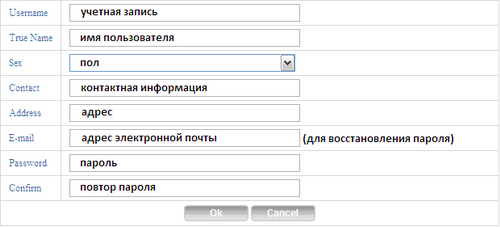
Запустить установку надстройки для браузера (кликнуть на ссылку Download Web). Обращаем Ваше внимание, для установки данной надстройки необходимо разрешить установку элементов ActiveX. Для этого нужно открыть вкладку «сервис» -> «свойства обозревателя» -> «безопасность» -> «другой…» -> в поле «параметры» пролистать до «Элементы ActiveX и модули подключения» -> разрешить все доступные действия элементов ActiveX -> нажать «ОК» -> «применить» -> «ОК». Перезапустить Internet Explorer, зайти на страницу авторизации устройства, выбрать ссылку загрузки модуля «Download Web» и подтвердить установку модуля.
Настройка мобильного приложения XMeye
Настройка мобильного приложения для ip камер и nvr XMeye серия камер Ipela pcs или nvr h264 
Сейчас мы вам покажем, как настроить данное мобильное приложение всем, у кого смартфоны, работающие на базе Андроид. Для всех, у кого iPhone X – инструкция точно такая же. Для примера подключим ВИДЕОРЕГИСТРАТОР IP NVR H264 8K
Благодаря этому мобильному приложению, у потребителя будет возможность управлять видеокамерами и сетевым регистратором видео, а также просматривать видеозаписи, как локально, так и удаленно. Любую технику можно подконнектить при помощи специального кода от «Облака», вшитого в каждый регистратор видео и в каждую видеокамеру или видеорегистратор. Этот код находится в разделе Настроек. Вам необходимо открыть в меню Настройки, затем Информацию и просмотреть «Версия строка SerialID»: xxxxxxxxxxxxxxxxxxxx.
XMEye на смартфон — удалённый доступ с любой точки мира к системе видеонаблюдения


Перед тем, как начать, зайдите в ПлейМаркет или в Apps Story и выполните скачивание приложения, это совершенно бесплатно. Чтобы найти его, введите в строку поиска XMeye.
Если вы являетесь обладателем не одного, а сразу нескольких смартфонов, при помощи которых можно наблюдать за всем происходящем на видео, и также у вас имеется несколько видеокамер, вы можете зарегистрироваться в приложении. Таким образом, информация со всех подключенных устройств будет сохраняться на «Облаке» и автоматически копироваться на любой девайс лишь с использованием логина и пароля вашей учетной записи.
Но на данный момент необходимо выбрать локальный тип учетной записи под названием Local login.
Вы увидите перед собой перечень устройств, после чего нужно будет нажать на +, расположенный в верхнем углу интерфейса. Все, новое устройство добавлено.
Как добавить смартфон в приложение по облаку? 

1. Первоначально нужно дать название своему смартфону. Оно может быть произвольным.
2. На втором этапе в графу с баркодом необходимо ввести SerialID вашего регистратора или ip камеры.
3. Поле порт заполнять не нужно.
4. Заполняется два поля, а именно: логин и пароль. Стоит отметить, что по стандарту логин – admin и пароля нет.
По статическому внешнему IP адресу смартфоны добавляются в мобильное приложение немного иначе, нежели по облаку. Давайте посмотрим, в чем заключаются эти отличия.
Добавление девайсов в приложение Xmeye по IP адресу
1. Дайте любое название гаджету.
2. В графу с баркодом вводится внешний либо локальный IP адрес.
3. Вводится порт. Стандартно указан порт у видеорегистратора – 34567.
4. Теперь заполняем поле логин и пароль.
На последнем этапе клацайте ОК. Отлично, девайс сохранен.
Также, чтобы видеорегистратор локально был добавлен, в то время, когда вы подключены к беспроводной сети Интернет и к ней подключена камера, на вкладке Добавления устройств нажимаем Поиск.


 После добавления, он автоматически появится в вашем списке устройств. С первым нажатием на название или на картинку откроются доступные каналы, имеющиеся у видеорегистратора или у ip камеры. Пример можно увидеть на скриншоте, там таких каналов 4, поскольку видеорегистратор является четырехканальным.
После добавления, он автоматически появится в вашем списке устройств. С первым нажатием на название или на картинку откроются доступные каналы, имеющиеся у видеорегистратора или у ip камеры. Пример можно увидеть на скриншоте, там таких каналов 4, поскольку видеорегистратор является четырехканальным.
Нажимаете на любую видеокамеру, она открывается в новом окне, в котором в одно и то же время может отображаться несколько моделей видеокамер. Это видно на скриншоте справа. Нажав на окно одного изображения, вы вновь расширите его, и на экране будет виден только он. Акцентируйте внимание и на том, что есть возможность менять качество картинки. Для экономии мобильного трафика, мы советуем отдать предпочтение дополнительному потоку SD.
После, как минимум, 2-хсекундного просмотра записи на каждой видеокамере, желтые превью будут заменены на превьюшки с вашей видеоаппаратуры
Обновленная версия приложения XMeye снабжена обратной совместимостью видеорегистраторов, произведенных в разное время. Имеется в виду, что даже с модели 2012 года можно просмотреть отснятый материал и ознакомиться с архивом. Но, быть может, частично, функции, которые изменяются на видеорегистраторе, к примеру, при помощи CMS или IE, через данную программу изменить не получится. Это связано с тем, что у них разнится API.
Нажав на кнопку в виде домика, всплывут настройки видеорегистратора. Лучше ничего не менять в приложении. Только, если до вас кто-то уже неудачно под себя что-то неправильно настроил, либо дал пользователю лишь учетную запись админа.
Для Всех кто хочет купить NVR или IP камеры с поддержкой облачного сервиса c минимальной задержкой рекомендуем преобретать все у нас на сайте Naum.pro
В отличии от товара с прошивками Xmeye которые куплены на Aliexpress наш товар прошивается под сервера которые работают на теретории Украины. В итоге все работает намного быстрее. + гарантия на товар 1год.
Источник: naum.pro
Настройка и использование приложения XMEYE

После установки нажмите на значок XMEye, чтобы запустить программное обеспечение. Запустите программное обеспечение для входа в интерфейс входа, затем вы можете зарегистрироваться на сайте www.xmeye.net и войти под своим логином и паролем, воспользоваться локальным входом (оранжевый монитор внизу слева экрана, регистрация не требуется), пройти регистрацию через facebook или WeChat.


Для регистрации на сайте www.xmeye.net вы можете перейти по ссылке «регистрация», указать адрес
электронной почты, получив код, ввести его, создать пользователя и задать пароль на вход в
приложение.
При регистрации личного кабинета все устройства будут сохраняться и Вы легко сможете получить к ним доступ с любых устройств просто введя логин и пароль от сайта www.xmeye.net или получить доступ к устройству через браузер Internet Explorer через сайт www.xmeye.net.

Добавление устройства в ручном режиме
Для добавления нового устройства нажмите «+» в правом верхнем углу экрана, откроется окно
добавления нового устройства. Для добавления нового устройства вручную необходимо знать Serial ID устройства. Необходимо задать имя устройства и внести логин и пароль оборудования (по умолчанию пользователь — admin, пароль — не задан (оставляем пустое поле и нажимаем ок).
Порт — медиа порт в настройках оборудования по умолчанию 34567.

Добавление устройства внутри сети
Для добавления нового устройства, находящегося внутри одной сети, нажмите «+» в правом верхнем углу экрана, откроется окно добавления нового устройства. Для добавления нового устройства, находящегося внутри одной сети со смартфоном (телефон должен быть подключен к тому же роутеру по Wi-Fi что и видеорегистратор) необходимо выбрать «Поиск» в открывшемся окне добавления устройства. Далее приложение просканирует Вашу сеть и покажет найденные устройства. Для добавления устройства поставьте галочку слева от устройства и нажмите «Добавить» внизу экрана.

Настройка IP Wi-Fi камеры на сеть Wi-Fi
IP Wi-Fi камеры, представленные в нашем ассортименте, по умолчанию настроены на поиск через быструю настройку. Если камера уже была в эксплуатации перед настройкой на сеть Wi-Fi сбросьте камеру к заводским настройкам. Кнопка сброса расположена рядом со слотом под карту памяти. Необходимо подать питание на камеру и зажать кнопку на 10-15 секунд.
Далее камера сбросится к заводским настройкам, перезагрузится, потребуется подождать 40-50 секунд. После сброса к заводским настройкам камера готова к настройке на сеть Wi-Fi.
Для настройки камеры на сеть Wi-Fi необходимо подключить смартфон к данной сети, нажать «+» в правом верхнем углу экрана, выбрать Wi-Fi настройка. Приложение предложит ввести пароль от сети Wi-Fi. Нажимаем «ОК», на вопрос про дату изготовления оборудования выбираем «да», после чего запустится радар поиска камер. Смартфон должен уверенно принимать Wi-Fi сигнал роутера и быть расположен рядом с настраиваемой камерой.
Как только приложение обнаружит камеру, она отобразится в виде зеленого логотипа на радаре, необходимо на него нажать, откроется информация об устройстве, нажимаем «ок», устройство добавится в список устройств.
Источник: www.cctvdom.ru